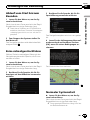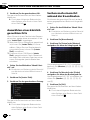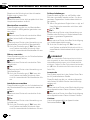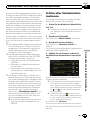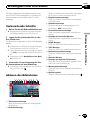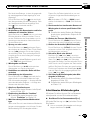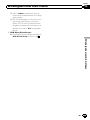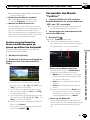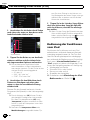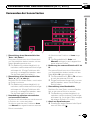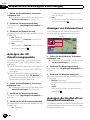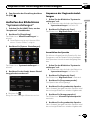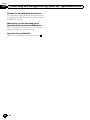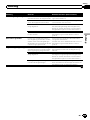Pioneer AVIC-F9220BT Benutzerhandbuch
- Kategorie
- Navigatoren
- Typ
- Benutzerhandbuch
Dieses Handbuch eignet sich auch für

Vielen Dank, dass Sie sich für dieses Pioneer-Produkt entschieden
haben.
Lesen Sie diese Bedienungsanleitung bitte aufmerksam durch, um sich mit der richtigen Be-
dienungsweise für Ihr Modell vertraut zu machen. Bewahren Sie die Anleitung nach dem
Durchlesen zur späteren Bezugnahme an einem sicheren Ort griffbereit auf.
Wichtig
Die in den Beispielen gezeigten Bildschirme
können von den tatsächlich angezeigten ab-
weichen.
Bildschirminhalte werden im Zuge der Lei-
stungs- und Funktionsverbesserung möglicher-
weise ohne Ankündigung geändert.
Einleitung
Anleitungsübersicht 9
– Verwendung dieser Anleitung 9
– In dieser Anleitung verwendete
Konventionen 9
– In dieser Anleitung verwendete
Ausdrücke 9
Anmerkung zur Video-Wiedergabe 10
Anmerkung zur DVD-Video-Wiedergabe 10
Anmerkung zum Gebrauch von MP3-
Dateien 10
iPod-Kompatibilität 10
Auf den Karten erfasste Gebiete 11
Schutz der LCD-Tafel und des
Bildschirms 11
Anmerkungen zum internen Speicher 11
– Vor dem Abklemmen der
Fahrzeugbatterie 11
– Bei einer Rücksetzung gelöschte
Daten 11
Grundlagen der Bedienung
Die Bezeichnungen und Funktionen der
einzelnen Teile 12
Einstellen des Winkels der LCD-Tafel 14
Einlegen und Auswerfen einer Disc 14
– Einlegen einer Disc (AVIC-F20BT) 14
– Auswerfen einer Disc (AVIC-
F20BT) 15
– Einlegen einer Disc (AVIC-F920BT,
AVIC-F9210BT und AVIC-F9220BT) 15
– Auswerfen einer Disc (AVIC-F920BT,
AVIC-F9210BT und AVIC-F9220BT) 16
Einführen und Auswerfen einer SD-
Speicherkarte 16
– Einführen einer SD-Speicherkarte
(AVIC-F20BT) 16
– Auswerfen einer SD-Speicherkarte
(AVIC-F20BT) 17
– Einführen einer SD-Speicherkarte
(AVIC-F920BT, AVIC-F9210BT und AVIC-
F9220BT) 18
– Auswerfen einer SD-Speicherkarte
(AVIC-F920BT, AVIC-F9210BT und AVIC-
F9220BT) 18
Ein- und Ausstöpseln eines USB-
Speichermediums 19
– Einstöpseln eines USB-
Speichermediums 19
– Ausstöpseln eines USB-
Speichermediums 19
Anschließen und Abtrennen eines iPods 20
– Anschließen Ihres iPods 20
– Abtrennen Ihres iPods 20
Ablauf vom Start bis zum Beenden 21
Beim erstmaligen Hochfahren 21
Normaler Systemstart 21
Verwendung der
Navigationsmenübildschirme
Übersicht zum Wechseln zwischen
Bildschirmen 24
Die Funktionen der einzelnen Menüs 25
Shortcut-Menü 25
– Auswählen des Shortcuts 25
– Löschen des Shortcuts 26
Zur Bedienung eingeblendete
Listenbildschirme (z. B. POI-Liste) 26
Bedienung der eingeblendeten Tastatur 26
Verwenden der Karte
Informationen auf dem
Kartenbildschirm 28
– Vergrößerte Karte der Kreuzung 30
Inhalt
De
2

– Anzeige beim Fahren auf der
Autobahn 30
Straßen ohne schrittweise
Fahranweisungen 30
Bedienung des Kartenbildschirms 30
– Ändern des Kartenmaßstabs 30
– Umschalten der
Kartenausrichtung 31
– Verschieben der Karte bis an eine
Position, die Sie sehen möchten 31
– Einstellung des Menüs
“Schnellzugriff” 32
Umschalten des Anzeigemodus 32
Eco-Fahrfunktion
Aufrufen der “Eco-Grafik” 34
Anzeigen des Eco-Levels 35
Warnung bei schnellem Anfahren 35
Suchen nach und Auswählen von Orten
Der grundlegende Bedienungsablauf zum
Erstellen einer Fahrtroute 36
Suchen nach einem Ort anhand der
Adresse 37
– Suchen eines Orts durch anfängliches
Angeben eines Straßennamens 37
– Suchen eines Orts durch anfängliches
Angeben eines Städtenamens 38
– Suchen eines Fahrtziels durch
Angeben der Postleitzahl 39
– Suchen nach einem Namen durch
Eingeben mehrerer Stichwörter 40
Festlegen einer Fahrtroute zu Ihrer
Heimatadresse 40
Suchen nach Orten von Interesse (POIs) 41
– Suche nach POIs anhand der
voreingestellten Kategorien 41
– Direktsuche nach einem POI durch
Angeben des Namens 41
– Suchen nach einem POI in der näheren
Umgebung 42
– Suche nach POIs um das Fahrtziel 42
– Suche nach POIs um die Stadt 42
Auswählen des Ziels aus “Favoriten” 43
Suchen nach POIs mit Hilfe der Daten auf
einer SD-Speicherkarte 43
Auswählen eines kürzlich gesuchten
Orts 44
Suchen nach einem Ort anhand der
Koordinaten 44
Nach Festlegen des Orts
Festlegen einer Route zu Ihrem Fahrtziel 45
– Anzeigen mehrerer Routen 46
Prüfen und Ändern der aktuellen
Fahrtroute
Aufrufen des Bildschirms
“Streckenübersicht” 47
Überprüfen der
Streckenberechnungsbedingungen 47
– Einstellbare Streckenberech-
nungsbedingungen 47
Überprüfen des aktuellen Reiseplans 49
Bearbeiten von Etappenzielen 49
– Hinzufügen eines Etappenziels 49
– Löschen eines Etappenziels 50
– Sortieren von Etappenzielen 50
Abbrechen der Streckenführung 50
Registrieren und Bearbeiten von Orten
Speichern eines Orts in “Favoriten” 52
– Registrieren eines Orts über das Menü
“Favoriten” 52
– Speichern eines Orts über den Scroll-
Modus 52
Bearbeiten registrierter Orte 52
– Bearbeiten eines Eintrags in der Liste
“Favoriten” 52
– Bearbeiten Ihrer Heimatadresse 53
– Sortieren der Einträge in der Liste
“Favoriten” 53
– Löschen eines Eintrags aus der Liste
“Favoriten” 54
Exportieren und Importieren von “Favoriten”-
Einträgen 54
De
3
Inhalt

– Exportieren von Einträgen aus
“Favoriten” 54
– Importieren von Einträgen in
“Favoriten” 55
Löschen eines Eintrags aus der Liste “Letzte
Ziele” 55
Verwenden von Verkehrsinformationen
Prüfen aller Verkehrsinformationen 57
Prüfen der Verkehrsinformationen 58
Lesen der Verkehrsinformationen auf der
Karte 58
Einstellen einer Alternativroute zur
Vermeidung von Verkehrsstaus 59
– Automatische Prüfung auf
Verkehrsstau 59
– Manuelles Prüfen von
Verkehrsinformationen 59
Auswählen der anzuzeigenden
Verkehrsinformationen 60
Manuelles Auswählen des bevorzugten RDS-
TMC-Dienstleisters 61
Registrieren eines Bluetooth-Geräts und
Aufbauen einer Verbindung
Vorbereiten der Kommunikationsgeräte 62
Registrieren Ihrer Bluetooth-Geräte 62
– Suche nach Bluetooth-Geräten in der
Nähe 62
– Paarung vom Bluetooth-Gerät 63
– Suche nach einem bestimmten
Bluetooth-Gerät 64
– Löschen eines registrierten Geräts 65
Verbindungsaufbau mit einem registrierten
Bluetooth-Gerät 66
– Einrichten einer
Verbindungspriorität 67
Verwenden der Option Freisprech-
Telefonieren
Telefonmenü anzeigen 68
Tätigen von Anrufen 68
– Direktwahl 68
– Einen Anruf nach Hause tätigen 69
– Anrufen einer Nummer in der “Liste der
Kontakte” 69
– Wählen über die Anrufliste 70
– Wählen der Nummer eines in der Liste
“Favoriten” gespeicherten Eintrags 70
– Wählen der Telefonnummer einer
Einrichtung 71
– Wählen über die Karte 71
Empfangen von Anrufen 71
– Annehmen eines eingehenden
Anrufs 71
Übertragen des Telefonbuchs 72
– Löschen registrierter Kontakte 73
Ändern der Telefoneinstellungen 73
– Bearbeiten des Gerätenamens 73
– Bearbeiten des Passworts 74
– Beenden der Bluetooth-
Übertragung 74
– Echo-Vermeidung und
Rauschunterdrückung 74
– Automatisches Annehmen von
Anrufen 75
– Einstellen der automatischen
Ablehnungsfunktion 75
– Speicher löschen 76
– Aktualisieren der kabellosen Bluetooth-
Software 76
Hinweise für die Verwendung der Freisprech-
Telefonieren 77
Grundlagen zur Bedienung der AV-Quelle
Aufrufen des AV-Bedienbildschirms 79
– Auswählen einer Quelle 79
Zur Bedienung eingeblendete
Listenbildschirme (z. B. iPod-
Listenbildschirm) 79
– Umschaltung zwischen AV-
Bedienbildschirm und
Listenbildschirm 79
– Auswählen eines Eintrags 80
– Rückkehr zum vorherigen
Bildschirm 80
Inhalt
De
4

Verwenden des Radios (FM)
Vorbereitende Schritte 81
Ablesen des Bildschirms 81
Verwenden der Sensortasten 82
– Speichern und Abrufen von
Sendern 83
– Gebrauch von Radiotext 83
Verwenden des Menüs “Funktion” 84
– Speichern der Sender mit den stärksten
Sendesignalen 84
– Abstimmen von Sendern mit starken
Sendesignalen 84
– Begrenzen von Sendern auf die
regionale Programmierung 85
– Suchen nach RDS-Sendern über die
PTY-Informationen 85
– Empfang von Verkehrsdurchsagen 85
– Suchen von alternativen
Frequenzen 86
– Gebrauch der Unterbrechungsfunktion
für Nachrichtensendungen 87
– Unterbrechungssymbol-Status 87
– PTY-Liste 88
Verwenden des Radios (AM)
Vorbereitende Schritte 89
Ablesen des Bildschirms 89
Verwenden der Sensortasten 90
– Speichern und Abrufen von
Sendern 91
Verwenden des Menüs “Funktion” 91
– Speicherung der Sender mit den
stärksten Sendesignalen 91
– Abstimmung auf Sender mit starken
Sendesignalen 92
Wiedergabe von Audio-CDs
Vorbereitende Schritte 93
Ablesen des Bildschirms 93
Verwenden der Sensortasten 94
Verwenden des Menüs “Funktion” 95
Wiedergabe von Musikdateien auf ROM
Vorbereitende Schritte 96
Ablesen des Bildschirms 96
Verwenden der Sensortasten 98
Verwenden des Menüs “Funktion” 99
Wiedergabe eines DVD-Videos
Vorbereitende Schritte 101
Ablesen des Bildschirms 101
Verwenden der Sensortasten 102
– Wiedergabe wieder aufnehmen
(Lesezeichen) 104
– Suchen einer bestimmten Szene und
Wiedergabe ab einem spezifizierten
Zeitpunkt 104
– Direkte Nummernsuche 104
– Bedienen des DVD-Menüs 105
– Bedienung des DVD-Menüs mit den
Sensortasten 105
– Schrittweise Bildwiedergabe 105
– Zeitlupen-Wiedergabe 106
Verwenden des Menüs “Funktion” 106
Wiedergabe eines DivX-Videos
Vorbereitende Schritte 107
Ablesen des Bildschirms 107
Verwenden der Sensortasten 108
– Schrittweise Bildwiedergabe 109
– Zeitlupen-Wiedergabe 110
– Starten der Wiedergabe ab einem
spezifizierten Zeitpunkt 110
Verwenden des Menüs “Funktion” 110
DVD-Video- oder DivX-Einrichtung
Anzeigen des Menüs DVD/DivX®
Setup 112
Einstellen der bevorzugten Sprachen 112
Einstellen des Blickwinkelsymbols 112
Einstellen des Bildseitenverhältnisses 113
Einrichten der Kindersicherungsstufe 113
– Einstellen von Codenummer und
Sicherheitsstufe 113
De
5
Inhalt

Einstellung für automatische
Wiedergabe 114
Einstellen der Untertiteldatei für DivX 114
Sprachcodetabelle für DVDs 115
Wiedergabe von Musikdateien (von USB
oder SD)
Vorbereitende Schritte 117
Ablesen des Bildschirms 117
Verwenden der Sensortasten (Musik) 119
Verwenden des Menüs “Funktion” 120
Wiedergabe von Videodateien (von USB
oder SD)
Vorbereitende Schritte 121
Ablesen des Bildschirms 121
Verwenden der Sensortasten (Video) 122
– Suchen einer bestimmten Szene und
Wiedergabe ab einem spezifizierten
Zeitpunkt 123
Verwenden des Menüs “Funktion” 123
Verwendung eines iPods (iPod)
Vorbereitende Schritte 125
Ablesen des Bildschirms 125
Verwenden der Sensortasten 127
Starten der Videowiedergabe 129
Heraussuchen eines Songs oder Videos über
die Liste 129
Bedienung der Funktionen vom iPod 130
Abspielen von MusicSphere-
Wiedergabelisten 131
– Ablesen des Bildschirms 131
– Verwenden der Sensortasten 131
Verwenden des Menüs “Funktion” 131
Verwendung eines Bluetooth-Audio-
Players
Vorbereitende Schritte 133
Ablesen des Bildschirms 133
Verwenden der Sensortasten 135
Verwenden des Menüs “Funktion” 135
Verwendung des AV-Eingangs
Ablesen des Bildschirms 137
Gebrauch von AV1 137
Gebrauch von AV2 137
Verwenden der Sensortasten 137
Verwenden einer externen Einheit (EXT1,
EXT2)
Vorbereitende Schritte 138
Ablesen des Bildschirms 138
Verwenden der Sensortasten 139
Anpassen der bevorzugten Einstellungen
Aufrufen des Bildschirms “Navi-
Einstellungen” 140
Überprüfen der Kabelanschlüsse 140
Prüfen des Sensor-Kalibrierungsstatus und
Fahrstatus 141
– Löschen der Kalibrierungsdaten 141
Verwenden der Funktion “Verbrauch” 142
– Eingeben der
Kraftstoffverbrauchsinformation zur
Berechnung der Kraftstoffkosten 142
– Berechnen des
Kraftstoffverbrauchs 143
– Exportieren der
Kraftstoffkosteninformationen 144
Aufzeichnen der letzten Reiseziele 144
Verwenden des
Streckenführungsdemos 145
Registrieren Ihrer Heimatadresse 145
Berichtigen der aktuellen Position 146
Ändern der Eco-Funktionseinstellung 146
Aufrufen des Bildschirms
“Karteneinstellungen” 147
Einstellen der Vergrößerungsautomatik 147
Einstellen des detaillierten Stadtplans 147
Einstellen der Ausblendmaske für
Stadtpläne 148
Einstellen der Anzeige für
Geschwindigkeitsbegrenzung 148
Anzeigen des Benachrichtigungssymbols für
Verkehrsinformationen 148
Inhalt
De
6

Anzeigen des Symbols für Bluetooth-
Verbindung 149
Einstellen der Anzeige für den Namen der
aktuellen Straße 149
Einstellen der “Favoriten”-
Symbolanzeige 149
Anzeigen der 3D-Orientierungspunkte 150
Anzeigen von Fahrmanövern 150
Anzeigen der
Kraftstoffverbrauchsinformation 150
Anzeigen von POIs auf der Karte 151
– Anzeigen vorinstallierter POIs auf der
Karte 151
– Anzeigen benutzerdefinierter
POIs 152
Ändern des “Anz.-Modus” 153
Einstellen der Tag-/Nachtanzeige für die
Karte 153
Ändern der Straßenfarbe 153
Ändern der Einstellung zur Einblendung des
Navigationsbildschirms an
Führungspunkten 153
Auswählen des Menüs “Schnellzugriff” 154
Aufrufen des Bildschirms
“Systemeinstellungen” 155
– Anpassen der
Regionaleinstellungen 155
– Einstellen der Lautstärke für
Streckenführung und Telefon 158
– Ändern des vorinstallierten
Begrüßungsbildschirms 159
– Ändern des Begrüßungsbildschirms in
ein Bild von einer SD-
Speicherkarte 159
– Einstellungen für Heckkamera 160
– Anpassen der Reaktionspositionen des
Sensortastenbildschirms
(Sensortastenkalibrierung) 160
– Einstellen der Beleuchtungsfarbe 161
– Prüfen der Versionsdaten 162
Auswählen der Videoquelle für “zusätzliches
Display” 162
Anpassen des Bilds 163
Aufrufen des Bildschirms “AV-
Systemeinstellungen” 164
– Einstellen des Video-Eingangs 1
(AV1) 164
– Einstellen des Video-Eingangs 2
(AV2) 164
– Ändern des Breitbildmodus 165
– Einstellen des Heckausgangs 166
– Einstellen der Ton-Stummschaltung/
Dämpfung 166
– Einstellen des Pegels für Ton-
Stummschaltung/Dämpfung 167
– Umschalten des Auto PI-
Suchlaufs 167
– Einstellen des UKW-Kanalrasters 167
– Anzeigen Ihres DivX-VOD-
Registrierungscodes 168
Aufrufen des Bildschirms “AV-
Klangeinstellungen” 168
– Gebrauch der Balance-
Einstellung 168
– Gebrauch des Equalizers 169
– Einstellen von Loudness 171
– Gebrauch des Subwoofer-
Ausgangs 171
– Gebrauch des Hochpassfilters 171
– Einstellen der
Programmquellenpegel 172
– Bassverstärker (Bassverstärker) 172
– Einstellung für simulierte
Soundstage 172
Importieren einer
Einstellungskonfiguration 173
Einstellen des sicheren Modus 173
Abschalten des Bildschirms 174
Steuerung des Navigationssystems mit
Sprachbefehlen
Für sicheres Fahren 175
Grundlagen der Sprachsteuerung 175
– Ablauf der Sprachsteuerung 175
De
7
Inhalt

– Starten der Sprachsteuerung 176
– Verwenden der Sprachsteuerung 176
Grundlegende Sprachbefehle 178
– Grundlegende Befehle 178
– Sprachsteuerung für AV-Quelle 178
– Sprachbefehle beim Freisprech-
Telefonieren 179
Tipps zur Sprachsteuerung 179
Andere Funktionen
Einstellen der Anti-Diebstahl-Funktion 181
– Einstellen des Passworts 181
– Eingabe des Passworts 181
– Löschen des Passworts 181
– Passwort vergessen? 182
Zurücksetzen des Navigationssystems auf die
Standard- oder Werkseinstellungen 182
– Einstellen der zu löschenden
Objekte 183
– Zurück auf Werkseinst. 184
– Aufrufen des Bildschirms “Elemente
für Rücksetzung auswählen” 184
Anhang
Fehlersuche 186
Meldungen und Reaktionen 192
Meldungen bei Audiofunktionen 194
Positionierungstechnologie 196
– Positionierung anhand von GPS 196
– Positionierung anhand von
Positionsschätzung 196
– Wie spielen GPS und
Positionsschätzung zusammen? 196
Handhabung größerer Fehler 197
– Wenn eine Positionierung mit GPS
nicht möglich ist 197
– Bedingungen, unter denen deutliche
Positionierungsfehler auftreten
können 198
Informationen zur
Fahrtrouteneinstellung 200
– Fahrtrouten-Suchspezifikationen 200
Handhabung und Pflege von Discs 201
– Pflege des integrierten Laufwerks 201
– Umgebungsbedingungen zum
Abspielen einer Disc 201
Unterstützte Disc-Formate 202
– DVD-Video und CD 202
– AVCHD-Discs 202
– DualDisc-Wiedergabe 202
– Dolby Digital 202
– DTS-Ton 202
Ausführliche Informationen zu abspielbaren
Medien 203
– Kompatibilität 203
– Medienkompatibilitätsübersicht 206
Bluetooth 210
SD- und SDHC-Logo 210
WMA/WMV 211
DivX 211
AAC 211
Ausführliche Informationen zu
anschließbaren iPods 211
– iPod 212
– iPhone 212
– iTunes 212
Korrekter Gebrauch des LCD-
Bildschirms 212
– Handhabung des LCD-
Bildschirms 212
– Flüssigkristallanzeige (LCD-
Bildschirm) 213
– Pflege des LCD-Bildschirms 213
– LED-Hintergrundbeleuchtung (Licht
emittierende Dioden) 213
Display-Informationen 214
– Menü Fahrtziel 214
– Telefonmenü 214
– Menü Einstellungen 215
Glossar 219
Technische Daten 222
Inhalt
De
8

Anleitungsübersicht
Lesen Sie, bevor Sie dieses Produkt verwen-
den, unbedingt die separate Anleitung Wichti-
ge Informationen für den Benutzer, die
Warnungen, Vorsichtshinweise und andere
wichtige Informationen enthält, die Sie wissen
sollten.
Verwendung dieser Anleitung
So finden Sie die
Bedienungsanweisungen für einen
bestimmten Vorgang
Wenn Sie sich entschieden haben, was Sie
machen möchten, finden Sie die benötigte
Seite im Inhalt.
So finden Sie die
Bedienungsanweisungen für ein
bestimmtes Menü
Wenn Sie die Bedeutung eines am Bildschirm
angezeigten Elements prüfen möchten, finden
Sie die zugehörige Seite unter Display-Informa-
tionen am Ende der Anleitung.
Glossar
Im Glossar können Sie die Bedeutung spezifi-
scher Begriffe nachschlagen.
In dieser Anleitung verwendete
Konventionen
Bitte nehmen Sie sich die Zeit, die folgenden
Informationen über die in dieser Anleitung ver-
wendeten Konventionen zu lesen. Wenn Sie
diese Konventionen kennen, fällt es Ihnen
leichter, sich mit Ihrem neuen Navigationssy-
stem vertraut zu machen.
! Die Tasten an Ihrem Navigationssystem
werden in FETTEN, GROSSBUCHSTA-
BEN dargestellt:
z. B.)
MENU-Taste, MAP-Taste.
! Die Elemente der einzelnen Menüs, Bild-
schirmtitel und Funktionsparameter stehen
fett in Anführungszeichen “”:
z. B.)
Bildschirm “Menü Fahrtziel” oder Bild-
schirm “AV-Quelle”
! Auf dem Bildschirm verfügbare Sensorta-
sten werden fett in eckigen Klammern [ ]
dargestellt:
z. B.)
[Fahrtziel], [Einstellung].
! Zusätzliche Informationen, alternative Ver-
fahren und andere Hinweise werden im fol-
genden Format angeführt:
z. B.)
p Wenn Ihre Heimatadresse noch nicht
gespeichert ist, geben Sie diese als er-
stes ein.
! Beschreibungen separater Bedienvorgän-
ge, die auf demselben Bildschirm durchge-
führt werden, sind am Anfang durch #
gekennzeichnet:
z. B.)
# Berühren Sie [OK].
! Bezugsverweise sind wie folgt kenntlich ge-
macht:
z. B.)
= Einzelheiten siehe Verwendung der Navi-
gationsmenübildschirme auf Seite 24.
In dieser Anleitung verwendete
Ausdrücke
“Vorderes Display” und
“zusätzliches Display”
In dieser Anleitung wird der Bildschirm, der
Teil der Navigationseinheit ist, als “vorderes Di-
splay” bezeichnet. Alle optionalen Bildschir-
me, die zusätzlich für den Gebrauch mit
diesem Gerät gekauft werden, werden als “zu-
sätzliches Display” bezeichnet.
“Videobild”
Der Begriff “Videobild” bezeichnet in dieser
Anleitung das Laufbild von DVD-Video, DivX
®
,
iPod oder von einem beliebigen Gerät, das mit
diesem System über das RCA Kabel verbun-
den ist, wie beispielsweise ein allgemeines AV-
Gerät.
De
9
Kapitel
01
Einleitung
Einleitung

“Externes Speichergerät (USB, SD)”
SD-Speicherkarten, SDHC-Speicherkarten, mi-
croSD-Karten, microSDHC-Karten und USB-
Speichermedien werden kollektiv als “externe
Speichergeräte (USB, SD)” bezeichnet. Falls
sich die Beschreibung nur auf USB-Speicher
bezieht, wird dieser “USB-Speichermedium”
genannt.
“SD-Speicherkarte”
SD-Speicherkarten, SDHC-Speicherkarten, mi-
croSD-Karten und microSDHC-Karten werden
kollektiv als “SD-Speicherkarten”
bezeichnet.
Anmerkung zur Video-
Wiedergabe
Denken Sie daran, dass die Benutzung dieses
Systems für kommerzielle Zwecke oder öffent-
liche Vorführungen eine Verletzung der Rechte
der Autoren darstellen kann, die durch das Ur-
heberrechtsgesetz geschützt sind.
Anmerkung zur DVD-Video-
Wiedergabe
Dieses Produkt enthält Urheberrechtsschutz-
Technologie, die durch bestimmte US-Patenta-
nsprüche und andere Rechte an geistigem Ei-
gentum von Macrovision Corporation und
anderen Rechteinhabern geschützt ist. Die Be-
nutzung dieser Urheberrechtsschutz-Technolo-
gie muss durch Macrovision Corporation
genehmigt werden und ist für den Heimge-
brauch und andere eingeschränkte Benut-
zung vorgesehen, sofern nichts anderes durch
Macrovision Corporation genehmigt wurde.
Rückwärtsentwicklung und Disassembly sind
verboten.
Anmerkung zum Gebrauch
von MP3-Dateien
Die Lizenz für dieses Navigationssystem er-
laubt ausschließlich privaten, nicht kommer-
ziellen Einsatz. Dieses Produkt darf nicht
kommerziell (d.h. zu Erwerbszwecken) für Di-
rektübertragungen (terrestrisch, per Satellit,
Kabel bzw. andere Medien), Übertragungen
über das Internet, Intranet bzw. andere Netz-
werke oder andere elektronische Systeme wie
Pay-Audio oder Audio- On-Demand-Anwen-
dungen eingesetzt werden. Für diesen Einsatz
ist eine andere Lizenz nötig. Für weitere Infor-
mationen besuchen Sie bitte
http://www.mp3licensing.com.
iPod-Kompatibilität
Dieses Produkt unterstützt nur die nachste-
henden iPod-Modelle und -Softwareversionen.
Andere Modelle bzw. Softwareversionen arbei-
ten möglicherweise nicht einwandfrei.
! iPod nano, erste Generation: Ver. 1.3.1
! iPod nano, zweite Generation: Ver. 1.1.3
! iPod nano, dritte Generation: Ver. 1.1.3
! iPod nano, vierte Generation: Ver. 1.0.3
! iPod nano, fünfte Generation: Ver. 1.0.1
! iPod, fünfte Generation: Ver. 1.3
! iPod classic: Ver. 2.0.2
! iPod touch, erste Generation: Ver. 3.1.1
! iPod touch, zweite Generation: Ver. 3.1.1
! iPhone: Ver. 3.1.2
! iPhone 3G: Ver. 3.1.2
! iPhone 3GS: Ver. 3.1.2
p In dieser Anleitung bezieht sich der Aus-
druck iPod auf sowohl iPod- als auch iPho-
ne-Modelle.
p Wenn Sie dieses Navigationssystem mit
einem Pioneer USB-Schnittstellenkabel für
iPod (CD-IU50V) (getrennt erhältlich) ver-
wenden, können Sie einen iPod über dieses
Navigationssystem steuern.
p Für optimale Ergebnisse empfehlen wir
Ihnen, die neueste iPod-Software zu ver-
wenden.
De
10
Kapitel
01
Einleitung

p Die Bedienungsverfahren sind vom jeweili-
gen iPod-Modell und der Softwareversion
des iPods abhängig.
p Einzelheiten zur Kompatibilität des iPod
mit diesem Navigationssystem finden Sie
in den Informationen auf unserer Website.
p iPod ist ein Warenzeichen von Apple Inc.,
eingetragen in den USA und anderen Län-
dern.
p iPhone ist ein Warenzeichen der Apple
Inc.
Auf den Karten erfasste
Gebiete
Einzelheiten zu den auf den Karten dieses Na-
vigationssystems erfassten Gebieten finden
Sie in den Informationen auf unserer
Website.
Schutz der LCD-Tafel und
des Bildschirms
p Verhindern Sie direkte Sonneneinstrahlung
auf den LCD-Bildschirm, wenn dieses Pro-
dukt nicht verwendet wird. Längere direkte
Sonneneinstrahlung kann aufgrund der
daraus resultierenden hohen Temperaturen
Funktionsstörungen des LCD-Bildschirms
verursachen.
p Wenn Sie ein Mobiltelefon benutzen, halten
Sie die Antenne nicht zu nah an den LCD-
Bildschirm, um Störungen des Bilds durch
Punkte, Farbstreifen etc. zu vermeiden.
p Damit keine Schäden am LCD-Bildschirm
entstehen, berühren Sie seine Sensorta-
sten unbedingt ganz leicht und nur mit der
Fingerspitze.
Anmerkungen zum
internen Speicher
Vor dem Abklemmen der
Fahrzeugbatterie
Wenn die Batterie abgeklemmt wird oder sich
entlädt, wird der Speicher gelöscht und muss
neu programmiert werden.
p Nicht alle Daten werden gelöscht. Lesen
Sie unbedingt zunächst Zurücksetzen des
Navigationssystems auf die Standard- oder
Werkseinstellungen.
= Genaue Informationen zu den gelösch-
ten Daten finden Sie unter Zurücksetzen
des Navigationssystems auf die Stand-
ard- oder Werkseinstellungen auf Seite
182.
Bei einer Rücksetzung
gelöschte Daten
Die Information wird gelöscht, wenn das gelbe
Kabel von der Fahr zeugbatterie (bzw. die Bat-
terie selbst) abgeklemmt wird. Gewisse Daten
bleiben jedoch erhalten.
p Nicht alle Daten werden gelöscht. Lesen
Sie unbedingt zunächst Zurücksetzen des
Navigationssystems auf die Standard- oder
Werkseinstellungen.
= Genaue Informationen zu den gelösch-
ten Daten finden Sie unter Zurücksetzen
des Navigationssystems auf die Stand-
ard- oder Werkseinstellungen auf Seite
182.
De
11
Kapitel
01
Einleitung
Einleitung

Die Bezeichnungen und Funktionen der einzelnen Teile
Dieses Kapitel vermittelt Informationen über die Bezeichnungen der Teile und die über die Tasten steuer-
baren Hauptfunktionen.
7654321
AVIC-F20BT (mit geschlossener LCD-
Tafel)
9
8
AVIC-F20BT (mit geöffneter LCD-Tafel)
De
12
Kapitel
02
Grundlagen der Bedienung

6 8
7
9
2
3
4
5
1
AVIC-F920BT
6
8
9
2
3
1
4
7
5
AVIC-F9210BT, AVIC-F9220BT
1 -Taste
! AVIC-F20BT
Drücken Sie die
-Taste, um die
Sprachsteuerung zu aktivieren.
! AVIC-F920BT, AVIC-F9210BT, AVIC-
F9220BT
Drücken Sie die
-Taste, um die näch-
ste Fahranweisung zu hören.
Drücken und halten Sie die
-Taste, um
die AV-Quelle stumm zu schalten.
Zum Aufheben der Stummschaltung drük-
ken und halten Sie die Taste ein weiteres
Mal.
2 VOL-Tasten (+/–)
Mit diesen Tasten stellen Sie die Lautstärke
der AV-Quelle (Audio und Video) ein.
De
13
Kapitel
02
Grundlagen der Bedienung
Grundlagen der Bedienung

3 HOME-Taste
! Drücken Sie die HOME-Taste, um das
“Hauptmenü” einzublenden.
! Während das “Hauptmenü” zu sehen
ist, können Sie mit dieser Taste zwischen
dem “Classic-Menü” und dem “Shortcut-
Menü” umschalten.
= Einzelheiten siehe Die Funktionen der
einzelnen Menüs auf Seite 25.
! Durch Drücken und Halten der Taste
schalten Sie die Bildschirmanzeige aus.
4 MODE-Taste
! Mit dieser Taste können Sie zwischen
dem Kartenbildschirm und dem AV-Be-
dienbildschirm umschalten.
! Während der Navigationsfunktionsbild-
schirm angezeigt wird, können Sie durch
Drücken dieser Taste den Kartenbild-
schirm aufrufen.
! Wenn Sie die Taste gedrückt halten, wird
der Bildschirm “Bildeinstellung” einge-
blendet.
= Einzelheiten siehe Anpassen des Bilds
auf Seite 163.
5 TRK-Taste
Mit diesen Tasten steuern Sie die manuelle
Suchlaufabstimmung, den Schnellvorlauf,
den Rücklauf und den Titelsuchlauf.
= Einzelheiten siehe Beschreibungen von
Kapitel 14 bis Kapitel 26.
6 h-Taste
7 LCD-Bildschirm
8 Disc-Schacht
Zum Einlegen einer abzuspielenden Disc.
= Einzelheiten zur Bedienung siehe Einle-
gen und Auswerfen einer Disc auf Seite
14.
9 SD-Karteneinschub
= Weitere Einzelheiten siehe Einführen und
Auswerfen einer SD-Speicherkarte auf
Seite 16.
Einstellen des Winkels der
LCD-Tafel
p Diese Funktion steht nur beim AVIC-F20BT
zur Verfügung.
WARNUNG
Seien Sie beim Öffnen, Schließen und Einstellen
des Winkels der LCD-Tafel vorsichtig, damit Sie
sich nicht die Finger einklemmen.
VORSICHT
Öffnen oder schließen Sie die LCD-Tafel nicht mit
Gewalt. Dies könnte eine Funktionsstörung zur
Folge haben.
1 Drücken Sie die h -Taste.
Der Bildschirm “Monitor-Einrichtung” er-
scheint.
2 Berühren Sie
oder , um den Win-
kel zu verändern.
3 Berühren Sie .
p Der eingestellte Winkel der LCD-Tafel wird
gespeichert, und die LCD-Tafel kehrt bei
nachfolgendem Öffnen und Schließen auto-
matisch an diesen Winkel zurück.
Einlegen und Auswerfen
einer Disc
Einlegen einer Disc (AVIC-F20BT)
p Dieser Abschnitt beschreibt die Bedienung
des AVIC-F20BT.
De
14
Kapitel
02
Grundlagen der Bedienung

WARNUNG
! Seien Sie beim Öffnen, Schließen und Einstel-
len des Winkels der LCD-Tafel vorsichtig,
damit Sie sich nicht die Finger einklemmen.
! Lassen Sie die LCD-Tafel beim Betrieb nicht
geöffnet. Die offene LCD-Tafel kann bei einem
Unfall eine Verletzung verursachen.
VORSICHT
! Öffnen oder schließen Sie die LCD-Tafel nicht
mit Gewalt. Dies könnte eine Funktionsstö-
rung zur Folge haben.
! Führen Sie Bedienvorgänge erst durch, nach-
dem die LCD-Tafel sich vollständig geöffnet
oder geschlossen hat. Bei einer Bedienung
des Navigationssystems während eines Öff-
nungs- oder Schließvorgangs wird die LCD-
Tafel möglicherweise zur Sicherheit am aktuel-
len Winkel gestoppt.
! Stellen Sie keine Becher oder Dosen auf der
geöffneten LCD-Tafel ab. Dadurch kann das
Navigationssystem beschädigt werden.
! Führen Sie keine anderen Gegenstände als
Discs in den Disc-Schacht ein.
1 Drücken Sie die h -Taste.
Der Bildschirm “Monitor-Einrichtung” er-
scheint.
2 Berühren Sie [Öffnen].
Die LCD-Tafel öffnet sich, und der Disc-
Schacht ist nun zu sehen.
3 Führen Sie eine Disc in den Disc-Schacht
ein.
Die Disc wird eingezogen, und die LCD-Tafel
schließt sich.
Auswerfen einer Disc (AVIC-F20BT)
p Dieser Abschnitt beschreibt die Bedienung
des AVIC-F20BT.
1 Drücken Sie die h -Taste.
Der Bildschirm “Monitor-Einrichtung” er-
scheint.
2 Berühren Sie [Disc Auswerfen].
Die LCD-Tafel öffnet sich, und die Disc wird
ausgeworfen.
3 Entfernen Sie die Disc und drücken Sie
die h-Taste.
Die LCD-Tafel schließt sich.
Einlegen einer Disc (AVIC-F920BT,
AVIC- F9210BT und AVIC-F9220BT)
p Dieser Abschnitt beschreibt die Bedienung
des AVIC-F920BT, AVIC-F9210BT und AVIC-
F9220BT.
De
15
Kapitel
02
Grundlagen der Bedienung
Grundlagen der Bedienung

% Führen Sie eine Disc in den Disc-Schacht
ein.
p Führen Sie keine anderen Gegenstände als
Discs in den Disc-Schacht ein.
Auswerfen einer Disc (AVIC-F920BT,
AVIC-F9210BT und AVIC-F9220BT)
p Dieser Abschnitt beschreibt die Bedienung
des AVIC-F920BT, AVIC-F9210BT und AVIC-
F9220BT.
1 Drücken Sie die h -Taste.
Die Sensortasten für den Auswurf des Me-
diums werden eingeblendet.
2 Berühren Sie [Disc Auswerfen].
Die Disc wird ausgeworfen.
Einführen und Auswerfen
einer SD-Speicherkarte
WARNUNG
Auswerfen einer SD-Speicherkarte während der
Datenübertragung kann eine Beschädigung der
SD-Speicherkarte zur Folge haben. Halten Sie
beim Auswerfen von SD-Speicherkarten daher
unbedingt die in dieser Anleitung beschriebene
Bedienprozedur ein.
VORSICHT
Sollte bei einem Speichermedium aus irgendei-
nem Grund Datenverlust oder -korrumption auf-
treten, ist es gewöhnlich nicht möglich, die
Daten wiederherzustellen. Pioneer haftet nicht
für Schäden, Kosten oder Ausgaben, die durch
Datenverlust oder -korrumption entstehen.
p Dieses System ist nicht mit MMC-Karten
(Multi Media Card) kompatibel.
p Es wird nicht für Kompatibilität mit allen
SD-Speicherkarten garantiert.
p Mit gewissen SD-Speicherkarten kann die-
ses Gerät unter Umständen nicht sein vol-
les Leistungspotential entfalten.
Einführen einer SD-
Speicherkarte (AVIC-F20BT)
p Dieser Abschnitt beschreibt die Bedienung
des AVIC-F20BT.
VORSICHT
! Drücken Sie die h-Taste nicht, wenn eine SD-
Speicherkarte nicht vollständig eingeführt ist.
Dies könnte die Karte beschädigen.
! Drücken Sie die h-Taste nicht, bevor eine SD-
Speicherkarte vollständig herausgezogen und
entfernt wurde. Dies könnte die Karte beschä-
digen.
1 Drücken Sie die h -Taste.
Der Bildschirm “Monitor-Einrichtung” er-
scheint.
De
16
Kapitel
02
Grundlagen der Bedienung

2 Berühren Sie [SD Einschieben].
Die LCD-Tafel öffnet sich, und der SD-Karten-
einschub ist nun zu sehen.
3 Führen Sie die SD-Speicherkarte in den
SD-Karteneinschub ein.
Führen Sie die Karte mit der Etikettenseite
nach oben weisend ein und drücken Sie die
Karte in den Einschub, bis sie mit einem Klik-
ken fest einrastet.
4 Drücken Sie die h -Taste.
Die LCD-Tafel schließt sich.
p Wenn die SD-Speicherkarte kartenbezoge-
ne Daten wie benutzerdefinierte POIs ent-
hält, startet das Navigationssystem neu.
Auswerfen einer SD-
Speicherkarte (AVIC-F20BT)
p Dieser Abschnitt beschreibt die Bedienung
des AVIC-F20BT.
1 Drücken Sie die h -Taste.
Der Bildschirm “Monitor-Einrichtung” er-
scheint.
2 Berühren Sie [SD auswerfen].
Die LCD-Tafel öffnet sich.
p Wenn eine eingeblendete Meldung ankün-
digt, dass die Klappe nach dem Neustart
des Navigationssystems geöffnet wird, be-
rühren Sie [Ja].
Das Navigationssystem wird neu gestartet,
und die LCD-Tafel öffnet sich.
3 Drücken Sie leicht auf die Mitte der SD-
Speicherkarte, bis ein Klicken zu hören ist.
4 Ziehen Sie die SD-Speicherkarte gerade
heraus.
5 Drücken Sie die h -Taste.
Die LCD-Tafel schließt sich.
De
17
Kapitel
02
Grundlagen der Bedienung
Grundlagen der Bedienung

p Wenn die SD-Speicherkarte kartenbezoge-
ne Daten wie benutzerdefinierte POIs ent-
hält, startet das Navigationssystem neu.
p Wenn Sie die SD-Speicherkarte durch Be-
rühren von [SD auswerfen] auswerfen,
werden die Informationen zu dem von
Ihnen verwendeten Modell automatisch auf
der SD-Speicherkarte festgehalten.
Das Dienstprogramm navgate FEEDS kann
anhand dieser Informationen das von Ihnen
verwendete Modell erkennen.
Einführen einer SD-Speicherkarte
(AVIC-F920BT, AVIC-F9210BT und
AVIC- F9220BT)
p Dieser Abschnitt beschreibt die Bedienung
des AVIC-F920BT, AVIC-F9210BT und AVIC-
F9220BT.
% Führen Sie die SD-Speicherkarte in den
SD-Karteneinschub ein.
Führen Sie die SD-Speicherkarte mit den Kon-
takten nach unten weisend ein und drücken
Sie die Karte in den Einschub, bis sie mit
einem Klicken fest einrastet.
p Wenn die SD-Speicherkarte kartenbezoge-
ne Daten wie benutzerdefinierte POIs ent-
hält, startet das Navigationssystem neu.
Auswerfen einer SD-
Speicherkarte (AVIC-F920BT,
AVIC- F9210BT und AVIC-F9220BT)
p Dieser Abschnitt beschreibt die Bedienung
des AVIC-F920BT, AVIC-F9210BT und AVIC-
F9220BT.
1 Drücken Sie die h -Taste.
Die Sensortasten für den Auswurf des Me-
diums werden eingeblendet.
2 Berühren Sie [SD auswerfen].
Eine eingeblendete Meldung fordert Sie nun
auf, die SD-Speicherkarte zu entfernen.
3 Drücken Sie leicht auf die Mitte der SD-
Speicherkarte, bis ein Klicken zu hören ist.
4 Ziehen Sie die SD-Speicherkarte gerade
heraus.
Wenn kartenbezogene Daten
gespeichert sind
Wenn die SD -Speicherkarte kartenbezogene
Daten wie benutzerdefinierte POIs enthält,
weicht die Bedienung geringfügig ab.
De
18
Kapitel
02
Grundlagen der Bedienung

1 Drücken Sie die h -Taste und berühren
Sie dann [SD auswerfen].
2 Berühren Sie [Ja].
Das Navigationssystem startet neu, und eine
eingeblendete Meldung fordert Sie auf, die
SD-Speicherkarte zu entfernen.
3 Werfen Sie die SD-Speicherkarte aus,
während die Meldung angezeigt wird.
Werfen Sie die SD-Speicherkarte aus, bevor
Sie [OK] berühren.
4 Berühren Sie [OK].
Das Navigationssystem wird neu gestartet.
Ein- und Ausstöpseln eines
USB-Speichermediums
VORSICHT
! Zur Vermeidung von Datenverlust und einer
Beschädigung des Speichermediums trennen
Sie niemals die Verbindung zum Navigations-
system, während noch Daten übertragen wer-
den.
! Sollte bei einem Speichermedium aus irgend-
einem Grund Datenverlust oder -korrumption
auftreten, ist es gewöhnlich nicht möglich, die
Daten wiederherzustellen. Pioneer haftet nicht
für Schäden, Kosten oder Ausgaben, die
durch Datenverlust oder -korrumption entste-
hen.
Einstöpseln eines USB-
Speichermediums
% Verbinden Sie das USB-Speichermedi-
um mit dem USB-Anschluss.
USB-Anschluss
USB-Speicherm edium
p Es wird nicht für Kompatibilität mit allen
Arten von USB-Speichermedien garantiert.
Mit gewissen USB-Speichermedien kann
dieses Gerät unter Umständen nicht sein
volles Leistungspotential entfalten.
p Ein Verbinden über ein USB-Hub ist nicht
möglich.
Ausstöpseln eines USB-
Speichermediums
% Vergewissern Sie sich, dass gegenwär-
tig kein Datenzugriff erfolgt, und ziehen
Sie das USB-Speichermedium aus dem
Anschluss.
De
19
Kapitel
02
Grundlagen der Bedienung
Grundlagen der Bedienung

Anschließen und
Abtrennen eines iPods
VORSICHT
! Zur Vermeidung von Datenverlust und einer
Beschädigung des Speichermediums trennen
Sie niemals die Verbindung zum Navigations-
system, während noch Daten übertragen wer-
den.
! Sollte bei einem Speichermedium aus irgend-
einem Grund Datenverlust oder -korrumption
auftreten, ist es gewöhnlich nicht möglich, die
Daten wiederherzustellen. Pioneer haftet nicht
für Schäden, Kosten oder Ausgaben, die
durch Datenverlust oder -korrumption entste-
hen.
Anschließen Ihres iPods
Sie können Ihr iPod über das USB-Schnittstel-
lenkabel für iPod an das Navigationssystem
anschließen.
p Der Anschluss erfolgt über ein USB-
Schnittstellenkabel für iPod (CD-IU50V) (ge-
trennt erhältlich).
1 Vergewissern Sie sich, dass gegenwär-
tig kein Datenzugriff erfolgt, und ziehen
Sie das USB-Speichermedium aus dem An-
schluss.
USB-Stecker und Mi-
nistecker
USB-Schnittstellen-
kabel für iPod
p Einzelheiten zur Kompatibilität des iPod mit
diesem Navigationssystem finden Sie in
den Informationen auf unserer Website.
p Ein Verbinden über ein USB-Hub ist nicht
möglich.
2 Schließen Sie Ihren iPod an.
Abtrennen Ihres iPods
% Vergewissern Sie sich, dass gegenwär-
tig kein Datenzugriff erfolgt, und ziehen
Sie das USB-Schnittstellenkabel heraus.
De
20
Kapitel
02
Grundlagen der Bedienung
Seite wird geladen ...
Seite wird geladen ...
Seite wird geladen ...
Seite wird geladen ...
Seite wird geladen ...
Seite wird geladen ...
Seite wird geladen ...
Seite wird geladen ...
Seite wird geladen ...
Seite wird geladen ...
Seite wird geladen ...
Seite wird geladen ...
Seite wird geladen ...
Seite wird geladen ...
Seite wird geladen ...
Seite wird geladen ...
Seite wird geladen ...
Seite wird geladen ...
Seite wird geladen ...
Seite wird geladen ...
Seite wird geladen ...
Seite wird geladen ...
Seite wird geladen ...
Seite wird geladen ...
Seite wird geladen ...
Seite wird geladen ...
Seite wird geladen ...
Seite wird geladen ...
Seite wird geladen ...
Seite wird geladen ...
Seite wird geladen ...
Seite wird geladen ...
Seite wird geladen ...
Seite wird geladen ...
Seite wird geladen ...
Seite wird geladen ...
Seite wird geladen ...
Seite wird geladen ...
Seite wird geladen ...
Seite wird geladen ...
Seite wird geladen ...
Seite wird geladen ...
Seite wird geladen ...
Seite wird geladen ...
Seite wird geladen ...
Seite wird geladen ...
Seite wird geladen ...
Seite wird geladen ...
Seite wird geladen ...
Seite wird geladen ...
Seite wird geladen ...
Seite wird geladen ...
Seite wird geladen ...
Seite wird geladen ...
Seite wird geladen ...
Seite wird geladen ...
Seite wird geladen ...
Seite wird geladen ...
Seite wird geladen ...
Seite wird geladen ...
Seite wird geladen ...
Seite wird geladen ...
Seite wird geladen ...
Seite wird geladen ...
Seite wird geladen ...
Seite wird geladen ...
Seite wird geladen ...
Seite wird geladen ...
Seite wird geladen ...
Seite wird geladen ...
Seite wird geladen ...
Seite wird geladen ...
Seite wird geladen ...
Seite wird geladen ...
Seite wird geladen ...
Seite wird geladen ...
Seite wird geladen ...
Seite wird geladen ...
Seite wird geladen ...
Seite wird geladen ...
Seite wird geladen ...
Seite wird geladen ...
Seite wird geladen ...
Seite wird geladen ...
Seite wird geladen ...
Seite wird geladen ...
Seite wird geladen ...
Seite wird geladen ...
Seite wird geladen ...
Seite wird geladen ...
Seite wird geladen ...
Seite wird geladen ...
Seite wird geladen ...
Seite wird geladen ...
Seite wird geladen ...
Seite wird geladen ...
Seite wird geladen ...
Seite wird geladen ...
Seite wird geladen ...
Seite wird geladen ...
Seite wird geladen ...
Seite wird geladen ...
Seite wird geladen ...
Seite wird geladen ...
Seite wird geladen ...
Seite wird geladen ...
Seite wird geladen ...
Seite wird geladen ...
Seite wird geladen ...
Seite wird geladen ...
Seite wird geladen ...
Seite wird geladen ...
Seite wird geladen ...
Seite wird geladen ...
Seite wird geladen ...
Seite wird geladen ...
Seite wird geladen ...
Seite wird geladen ...
Seite wird geladen ...
Seite wird geladen ...
Seite wird geladen ...
Seite wird geladen ...
Seite wird geladen ...
Seite wird geladen ...
Seite wird geladen ...
Seite wird geladen ...
Seite wird geladen ...
Seite wird geladen ...
Seite wird geladen ...
Seite wird geladen ...
Seite wird geladen ...
Seite wird geladen ...
Seite wird geladen ...
Seite wird geladen ...
Seite wird geladen ...
Seite wird geladen ...
Seite wird geladen ...
Seite wird geladen ...
Seite wird geladen ...
Seite wird geladen ...
Seite wird geladen ...
Seite wird geladen ...
Seite wird geladen ...
Seite wird geladen ...
Seite wird geladen ...
Seite wird geladen ...
Seite wird geladen ...
Seite wird geladen ...
Seite wird geladen ...
Seite wird geladen ...
Seite wird geladen ...
Seite wird geladen ...
Seite wird geladen ...
Seite wird geladen ...
Seite wird geladen ...
Seite wird geladen ...
Seite wird geladen ...
Seite wird geladen ...
Seite wird geladen ...
Seite wird geladen ...
Seite wird geladen ...
Seite wird geladen ...
Seite wird geladen ...
Seite wird geladen ...
Seite wird geladen ...
Seite wird geladen ...
Seite wird geladen ...
Seite wird geladen ...
Seite wird geladen ...
Seite wird geladen ...
Seite wird geladen ...
Seite wird geladen ...
Seite wird geladen ...
Seite wird geladen ...
Seite wird geladen ...
Seite wird geladen ...
Seite wird geladen ...
Seite wird geladen ...
Seite wird geladen ...
Seite wird geladen ...
Seite wird geladen ...
Seite wird geladen ...
Seite wird geladen ...
Seite wird geladen ...
Seite wird geladen ...
Seite wird geladen ...
Seite wird geladen ...
Seite wird geladen ...
Seite wird geladen ...
Seite wird geladen ...
Seite wird geladen ...
Seite wird geladen ...
Seite wird geladen ...
Seite wird geladen ...
Seite wird geladen ...
Seite wird geladen ...
Seite wird geladen ...
Seite wird geladen ...
Seite wird geladen ...
Seite wird geladen ...
Seite wird geladen ...
Seite wird geladen ...
Seite wird geladen ...
Seite wird geladen ...
Seite wird geladen ...
Seite wird geladen ...
Seite wird geladen ...
Seite wird geladen ...
-
 1
1
-
 2
2
-
 3
3
-
 4
4
-
 5
5
-
 6
6
-
 7
7
-
 8
8
-
 9
9
-
 10
10
-
 11
11
-
 12
12
-
 13
13
-
 14
14
-
 15
15
-
 16
16
-
 17
17
-
 18
18
-
 19
19
-
 20
20
-
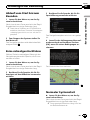 21
21
-
 22
22
-
 23
23
-
 24
24
-
 25
25
-
 26
26
-
 27
27
-
 28
28
-
 29
29
-
 30
30
-
 31
31
-
 32
32
-
 33
33
-
 34
34
-
 35
35
-
 36
36
-
 37
37
-
 38
38
-
 39
39
-
 40
40
-
 41
41
-
 42
42
-
 43
43
-
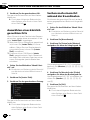 44
44
-
 45
45
-
 46
46
-
 47
47
-
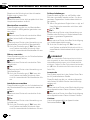 48
48
-
 49
49
-
 50
50
-
 51
51
-
 52
52
-
 53
53
-
 54
54
-
 55
55
-
 56
56
-
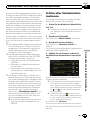 57
57
-
 58
58
-
 59
59
-
 60
60
-
 61
61
-
 62
62
-
 63
63
-
 64
64
-
 65
65
-
 66
66
-
 67
67
-
 68
68
-
 69
69
-
 70
70
-
 71
71
-
 72
72
-
 73
73
-
 74
74
-
 75
75
-
 76
76
-
 77
77
-
 78
78
-
 79
79
-
 80
80
-
 81
81
-
 82
82
-
 83
83
-
 84
84
-
 85
85
-
 86
86
-
 87
87
-
 88
88
-
 89
89
-
 90
90
-
 91
91
-
 92
92
-
 93
93
-
 94
94
-
 95
95
-
 96
96
-
 97
97
-
 98
98
-
 99
99
-
 100
100
-
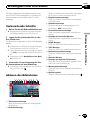 101
101
-
 102
102
-
 103
103
-
 104
104
-
 105
105
-
 106
106
-
 107
107
-
 108
108
-
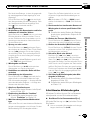 109
109
-
 110
110
-
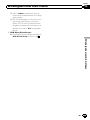 111
111
-
 112
112
-
 113
113
-
 114
114
-
 115
115
-
 116
116
-
 117
117
-
 118
118
-
 119
119
-
 120
120
-
 121
121
-
 122
122
-
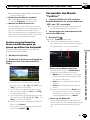 123
123
-
 124
124
-
 125
125
-
 126
126
-
 127
127
-
 128
128
-
 129
129
-
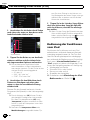 130
130
-
 131
131
-
 132
132
-
 133
133
-
 134
134
-
 135
135
-
 136
136
-
 137
137
-
 138
138
-
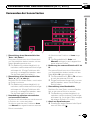 139
139
-
 140
140
-
 141
141
-
 142
142
-
 143
143
-
 144
144
-
 145
145
-
 146
146
-
 147
147
-
 148
148
-
 149
149
-
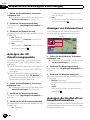 150
150
-
 151
151
-
 152
152
-
 153
153
-
 154
154
-
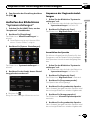 155
155
-
 156
156
-
 157
157
-
 158
158
-
 159
159
-
 160
160
-
 161
161
-
 162
162
-
 163
163
-
 164
164
-
 165
165
-
 166
166
-
 167
167
-
 168
168
-
 169
169
-
 170
170
-
 171
171
-
 172
172
-
 173
173
-
 174
174
-
 175
175
-
 176
176
-
 177
177
-
 178
178
-
 179
179
-
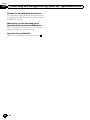 180
180
-
 181
181
-
 182
182
-
 183
183
-
 184
184
-
 185
185
-
 186
186
-
 187
187
-
 188
188
-
 189
189
-
 190
190
-
 191
191
-
 192
192
-
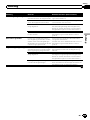 193
193
-
 194
194
-
 195
195
-
 196
196
-
 197
197
-
 198
198
-
 199
199
-
 200
200
-
 201
201
-
 202
202
-
 203
203
-
 204
204
-
 205
205
-
 206
206
-
 207
207
-
 208
208
-
 209
209
-
 210
210
-
 211
211
-
 212
212
-
 213
213
-
 214
214
-
 215
215
-
 216
216
-
 217
217
-
 218
218
-
 219
219
-
 220
220
-
 221
221
-
 222
222
-
 223
223
-
 224
224
-
 225
225
-
 226
226
-
 227
227
-
 228
228
Pioneer AVIC-F9220BT Benutzerhandbuch
- Kategorie
- Navigatoren
- Typ
- Benutzerhandbuch
- Dieses Handbuch eignet sich auch für
Verwandte Artikel
-
Pioneer AVIC-F700BT Benutzerhandbuch
-
Pioneer AVIC-F10BT Benutzerhandbuch
-
Pioneer AVIC-F910BT Schnellstartanleitung
-
Pioneer AVIC-F700BT Schnellstartanleitung
-
Pioneer AVIC-F9210BT Schnellstartanleitung
-
Pioneer AVIC-F20BT Schnellstartanleitung
-
Pioneer AVIC-F8430BT Schnellstartanleitung
-
Pioneer AVIC-F970BT Benutzerhandbuch
-
Pioneer AVIC-F310BT Benutzerhandbuch
-
Pioneer AVIC-F550BT Schnellstartanleitung